同じandroidを搭載していてもメーカーごとに作法がことなるようで、つまずいたところとか。
root、busybox
これはz4rootでOKですね。
マーケットから「z4root」で検索すれば出てきます。
busyboxは過去ログで。手抜き。
adbドライバのインストール
ドライバがインストールできず、DOS窓から「>adb shell」やっても怒られていました。
- Menu > Settings > Applications > Developmentにアクセス
「USB debugging」のチェックを外してオフにしておく。 - USBでPCに接続
自動的にドライバがインストールされる。 - 通知バーのところから「USB connection」をタップして「Motorola Phone Portal」を選択。

- オートランが起動するのでドライバをインストールする。

オートランを無効にしている場合はCDドライブになっているようなので中を開いて「setup.exe」をクリック。 - Menu > Settings > Applications > Developmentにアクセス
「USB debugging」のチェックを入れて、オンにしておく。 - 通知バーのところから「USB connection」をタップして「None」を選択。
- デバイスマネージャーで認識できているかを確認。

- 以上。
リカバリ環境を整える
リンク先のチュートリアルのまんまですが。
上記サイトから「Droid2Bootstrap.apk」をダウンロード
>adb install Droid2Bootstrap.apk
でインストール。
- メニューから「Droid 2 Bootstrapper」を起動

- 「Bootstrap Recovery」をクリック
- すぐに「Success」の文字が出れば成功。

- 「Reboot Recovery」で再起動
- すると見慣れないリカバリモードに入ります。
操作は
上下の移動=サウンドボリュームボタン
決定=カメラボタン
戻る=電源ボタン
です。 - 「backup and Restore」から「backup」を選択
- するとバックアップが始まります。
- リカバリをするにはキーボードをスライドさせて「X」キーを押しながら、電源ONです。
- △三角内に「!」マークのロゴとドロイド君が表示されたら「キーボードの検索キー」を押すとリカバリできます。
と書いてあったのですが、私の環境では「8」でノーマルリカバリモードに入りませんでした。
あとは
普通に電源を入れる > モトローラロゴが表示されたらすぐにバッテリを抜く > またすぐにバッテリを入れる
というやり方でブートローダーモードに入りました。
注意事項として、「バックアップを取る前にアプリを削除してはいけません」ってことです。
Droid2Bootstrap.apkの削除方法も書いてありました。
- Settings > ApplicationsからDroid2Bootstrapperをアンインストールします。
- 再起動
- 呪文を打ち込みます。
> adb shell $ su # mount -o remount,rw /dev/block/mmcblk1p21 /system # cp /system/bin/logwrapper.bin /system/bin/logwrapper # reboot
で完了とのことです。
フォントの入れ替え
モトヤが美しいフォントを提供してくれたのでそれを使うことに。素晴らしいことです。
Open Handset Alliance(OHA)に参画します。
株式会社モトヤはこの度、Google社の携帯電話向けOSである「Android」の開発を推進する団体であるオープン・ハンドセット・アライ アンス(Open Handset Alliance:OHA)に参加することとなりました。 これにより、Androidプラットフォームに対してモトヤフォントをオープンソースライセンス(Apache License)に基づき提供いたします。OHAに提供するのはモトヤLシーダ3・モトヤLマルベリ3の2書体ですが、これらは印刷用のフォントとは異な り、携帯機器に特化した軽量フォントです。(モトヤのプレスリリースより)
サンプル
ダウンロード先
で、早速ダウンロード。自分はモトヤLシーダ3の「MTLc3m.ttf」をチョイス。
フォントのバージョンによってはビットマップが埋めこまれているようで、ver.1.0では一部が豆腐になってしまいました。
ver.4では豆腐になりません。

まずは「data_fonts_MTLmr3m.ttf」のファイル名を「DroidSansJapanese.ttf」にリネーム。
そして呪文を。
> adb push DroidSansJapanese /sdcard/ > adb shell $ su # mount -o remount,rw /dev/block/mmcblk1p21 /system # cp /sdcard/DroidSansJapanese.ttf /system/fonts # reboot
これで再起動。
x10 mini proからメインの座を奪えなかったMotorola Milestone2 ですのであんまり触っていません。
2011/01/19追記
kiyoadさんからコメントをいただいて訂正。
/systemをマウントする箇所です。
他のブログでは、
# mount -o rw,remount /dev/block/mtdblock3 /system
というのもありました。
本来なら試さなきゃいけないのですが、手元にないので試せていません・・・。
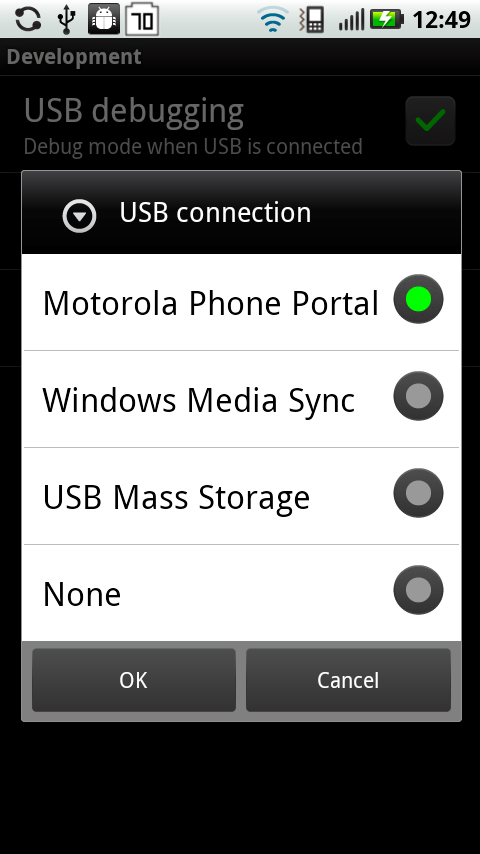





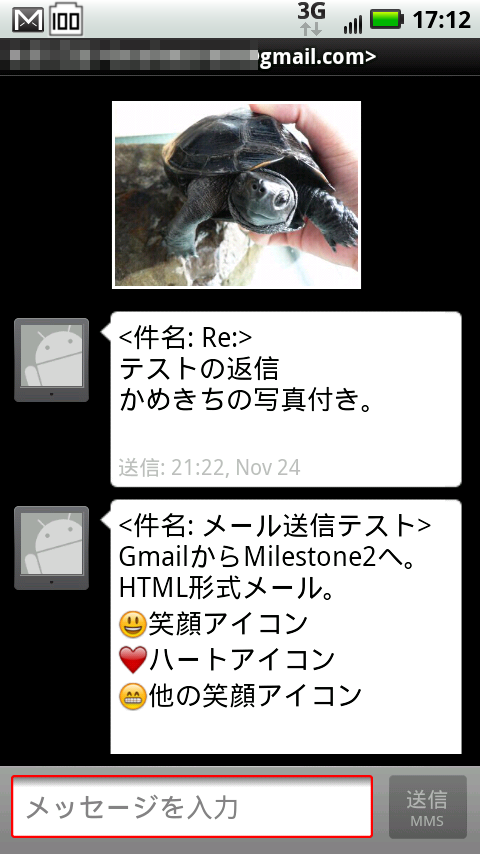
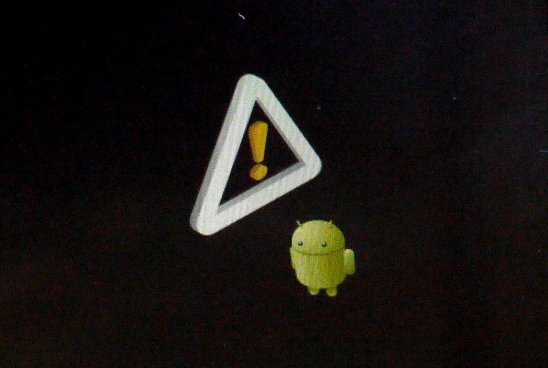
コメント
はじめまして。いつも拝見させていただいております。
私もMilestone2を手に入れて早速環境構築をはじめたのですが「adb shell」の後の「su」でPermission deniedと怒られてしまいます。もちろん、z4rootで「Your device is already rooted.」とありますし、busyboxでも「Your phone is rooted」と表示されているのです。
何か間違っているところがあるのでしょうか・・・ちなみにz4rootはmorelocale2してあったので、アンドロイドマーケットから入手できずネットでDLしたのですが。。
何かアドバイスなどいただけたら幸いです。
初めまして。
$ su
と打ち込んだ後、Milestone2本体の画面を見ると、
rootの権限を要求してきていませんか?
あとz4rootはマーケットに出なくなったみたいですね。
もう一度ハードリセットしてから試したら今度はうまくいきました。お騒がせしました。
ちなみにz4rootはアンドロイドマーケットから削除されてしまっているようですね。
お疲れ様です。初めまして。最近 MS2 を入手してフォント入れ替えに成功しました。
その際はこちらを参考にさせていただきました。ありがとうございました。
結果的には成功したのですが、以下のコマンドで何故うまくいったのか理解できません。
もしご存知でしたら教えて下さい。
# mount -o remount,rw /dev/block/mtdblock0 /system
/dev/block/mtdblock0 というブロックデバイスがファイルシステムには存在しないように見えます。
でもこれで /system がリマウントできる理由が分かりません。
以上よろしくお願いします。
こんにちは。
過去ログのX10mini proのものをコピペって貼りつけたままでした。
すみません、間違いです。m(__)m
お疲れ様です。
認識を一致させることができて良かったです。
/dev/block/mtdblock0 でもマウントできてしまったのは、
busyboxで後方互換性対応でもしているんでしょうかね?
まあ動いちゃったので結果オーライということで。
訂正ありがとうございました。